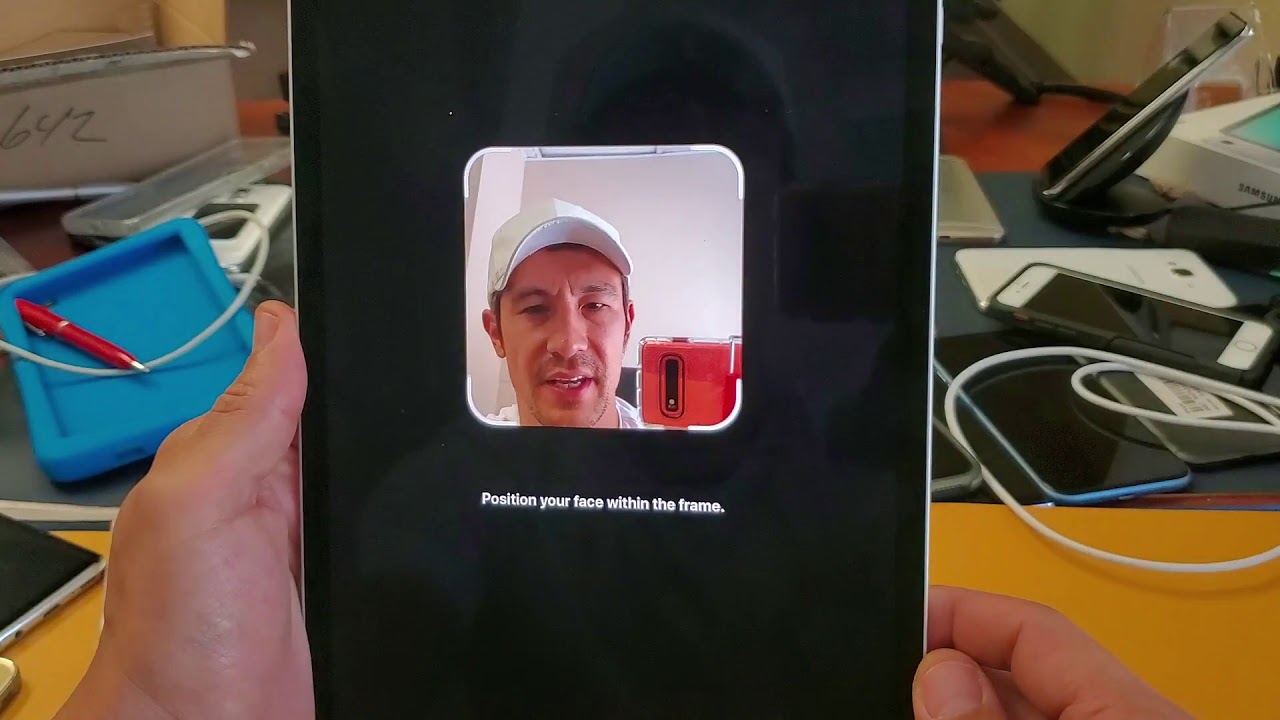Folositi-va fata pentru a debloca smartphone-ul: Apple a reusit sa faca acest lucru de la iPhone X, iar cu cele mai noi telefoane iPhone aveti fireste, aceasta posibilitate. Acest articol va informeaza despre cum sa configurati in mod optim Face ID pe iPhone si iPad Pro. De asemenea, va explicam in ce situatii puteti utiliza in continuare functia.
Deblocarea iPhone X (sau a altor telefoane iPhone mai recente) sau iPad Pro este doar o zona de aplicatie pentru Face ID. Functia poate fi utilizata si pentru plata achizitiilor. In ambele scopuri, mai intai a trebuit sa configurati Face ID.
Apropo: Cu camera TrueDepth, care este utilizata pentru Face ID, puteti crea asa-numitele memojis sau animojis, adica emoji animate cu fata dvs.
Faceti pregatiri
In primul rand, trebuie sa va asigurati ca fata dvs. nu este acoperita in timpul instalarii – de exemplu cu o masca de fata. Daca purtati ochelari sau lentile de contact, nu este o problema. Camera frontala a iPhone-ului dvs. trebuie sa fie de asemenea, complet libera. In mod ideal, pastrati dispozitivul la aproximativ 25-30 de centimetri de fata. Distanta nu trebuie sa fie mai mare decat lungimea unui brat.
Configurati Face ID: Acesta este modul in care configurati recunoasterea fetei
Odata ce toate pregatirile au fost facute, puteti incepe:
- Deschideti „Setari” pe iPhone sau iPad Pro.
- Alegeti elementul de meniu „Face ID & Code”.
- Introduceti codul pentru a confirma.
- Atingeti Configurare Face ID.
- Tineti iPhone-ul in pozitie verticala si la aproximativ 30 de centimetri distanta de fata.
- Atingeti „Sa mergem” pentru a incepe scanarea.
- Asigurati-va ca fata dvs. se afla in cadrul rotund in timpul recunoasterii.
- Mutati-va capul incet, astfel incat camera iPhone sa va poata captura fata din unghiuri diferite.
- Dupa finalizarea primei scanari, selectati „Urmatorul” si repetati procesul.
- Pentru a finaliza procesul, atingeti „Terminat”.
Daca nu ati configurat in prealabil un cod iPhone, puteti face acest lucru ulterior. Codul serveste ca alternativa, daca ID-ul Facebook nu a fost odata functionat.
Acesta este modul in care utilizati Face ID in viata de zi cu zi Daca ati configurat recunoasterea fetei, va puteti debloca iPhone-ul sau iPad-ul in orice moment folosind Face ID:
- Ridicati dispozitivul si atingeti ecranul o data.
- Din partea de jos a ecranului, glisati in sus.
- Uitati-va la ecran, astfel incat camera TrueDepth sa va poata scana complet fata si sa o utilizati pentru a o debloca.
Este foarte important sa aveti la cunostinta faptul ca pentru a debloca iPhone-ul prin Face ID, trebuie sa il tineti in pozitie verticala. Cu iPad Pro, recunoasterea fetei functioneaza atat in format portret, cat si in format peisaj.
Activati sau dezactivati Face ID
- Deschideti „Setari” pe dispozitiv.
- Acolo atingeti „Face ID & Code”.
- Puteti dezactiva recunoasterea fetei sub elementul de meniu „Deblocati iPhone” sau „Deblocati iPad”.
- Daca dezactivati functia, veti avea nevoie din nou de cod.
Apple Pay, App Store & Co.: Acesta este modul in care utilizati Face ID pentru achizitii
Puteti utiliza de asemenea Face ID pentru cumparaturi Face: Pentru a face acest lucru, trebuie mai intai sa platiti Apple one-directing-ro. Odata ce ati terminat, procedati dupa cum urmeaza:
- Accesati „Setari” de pe iPhone sau iPad.
- Activati recunoasterea fetei pentru serviciul de plata prin intermediul elementului de meniu „Face ID si cod”.
- In timpul procesului de plata, apasati de doua ori butonul lateral al iPhone-ului sau iPad-ului si apoi tineti-l in fata fetei pentru a verifica achizitia prin Face ID.
- Cand cuvantul „Terminat” apare pe afisaj cu o bifa, procesul este finalizat.
De asemenea, puteti utiliza Face ID pentru tranzactii in App Store, iTunes Store si Book Store. Pentru aceasta, accesati „Setari” si activati optiunea „iTunes si App Store” din „Face ID & Code”. Daca doriti sa autorizati o achizitie, apasati de doua ori butonul lateral si apoi va scanati fata cu iPhone.